小白創建網站的曲折之路
在虛擬機上創建網站
- 顧名思義,首先要有一個虛擬機。在網上百度一下后,我發現大家都在說使用一種叫做VMware Workstation的軟件進行虛擬機的構建
在這位好心人的幫助下我找到了Vmware Workstation的下載資源,并成功下載安裝。安裝好以后就該開始創建虛擬機了
在群文件中我找到了Windows Serve 2008 R2 的ios文件并進行安裝
安裝完成之后我就開始按照教程所說安裝虛擬機的IIS(Internet Information Services)

當IIS安裝成功后檢驗方法就是打開瀏覽器在網址處輸入17.0.0.1(一般情況下默認為本機的網址)會打開網站
然后接下來就是安裝SQL serve 2008,但是我的虛擬機中并沒有安裝文件,而直接用虛擬機下載顯然是一個很緩慢的過程,為了節約時間,我想將在我電腦上下載好的安裝文件移入虛擬機,但是我并不知道如何將文件亦如虛擬機,在偉大的度娘的幫助下我成功了解到將文件移入虛擬機有三種方法,第一種是直接在虛擬機中下載文件,這個剛才已經討論過了,太浪費時間顯然不行;第二種就是共享磁盤,但是我并不知道共享磁盤有什么風險,保險起見我采用了第三種方案:將文件先移入U盤內然后再將U盤中的內容移入虛擬機,在經歷九九八十一難之后我成功將安裝文件移入虛擬機。
然后終于可以開始安裝SQL serve 了!
初步安裝文件
初步完成以后進行進一步安裝,選擇全新安裝
選擇默認實例
下一步——>選擇混合模式——>設置密碼——>添加到當前賬戶——>點擊下一步
安裝好之后安裝SSMS
同時我們設置輔導員技能大賽的訪問權限,以使得IIS可以訪問這個文件夾
將IUSR添加到對象之中并按照默認權限點擊確定,等待配置結束之后再次點擊添加IIS_IUSR,首先在高級選項中查找用戶組如圖
立即查找之后選擇IIS_IUSR
找到后按照默認設置并點擊確定
在文件夾中找到datebase 文件夾并設置IIS的寫入和修改權限以方便日后修改
再下一步就是打開已經安裝好的IIS,并添加網站并選擇文件
然后開啟80端口
打開高級設置中設置入站出站規則
點擊新建規則——>端口設置——>80端口——>允許連接

新建規則——>端口——>所有遠程端口——>允許連接
選擇屬性
在網站文件夾中打開web.config
在文檔中查找sa(數據庫的賬戶),可以看到后面有psd(數據庫的密碼)datebase(數據庫的名稱)等字段,將psd修改為自己設置的密碼
同時修改文件夾中datebase的文件夾權限:屬性——>安全——>編輯——>添加——>高級——>組,查找——>找到everyone并給予他完全控制的權限
然后打開已經安裝好的SQL manage station并選擇SQL身份驗證然后輸入賬戶密碼(賬戶一般為sa,密碼就是剛才在web.config中修改后的密碼)

找到文件夾中的數據庫(datebase)后確定

在服務器上搭建網站
選擇Windows serve 2008 R2 鏡像系統,基本與虛擬機操作一致,有一個小問題就是如何將文件移動到服務器中,最容易想到的辦法就是將文件上傳到網上然后再從服務器上下載下來,但是這樣做顯然很慢,為了解決這個問題,在度娘的指導下,了解到在通過mstsc命令連接遠程服務器時可以進行設置

































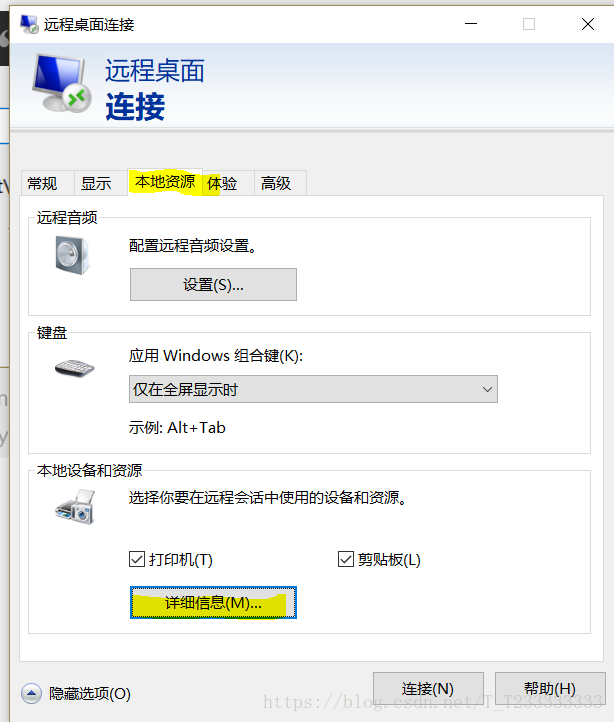


(菜鳥))
棧和隊列(二)——實現順序存儲棧和順序存儲隊列的相關操作)


,輕松解決數制轉換和括號匹配問題!)

+快速冪)









:函數對象、 函數對象與容器、函數對象與算法)
